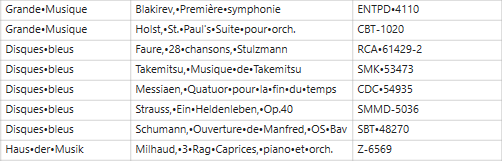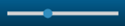La fenêtre Préparer
La préparation vous permet de transformer vos colonnes, à l’aide des opérations de préparation des données, afin d’en analyser les données.
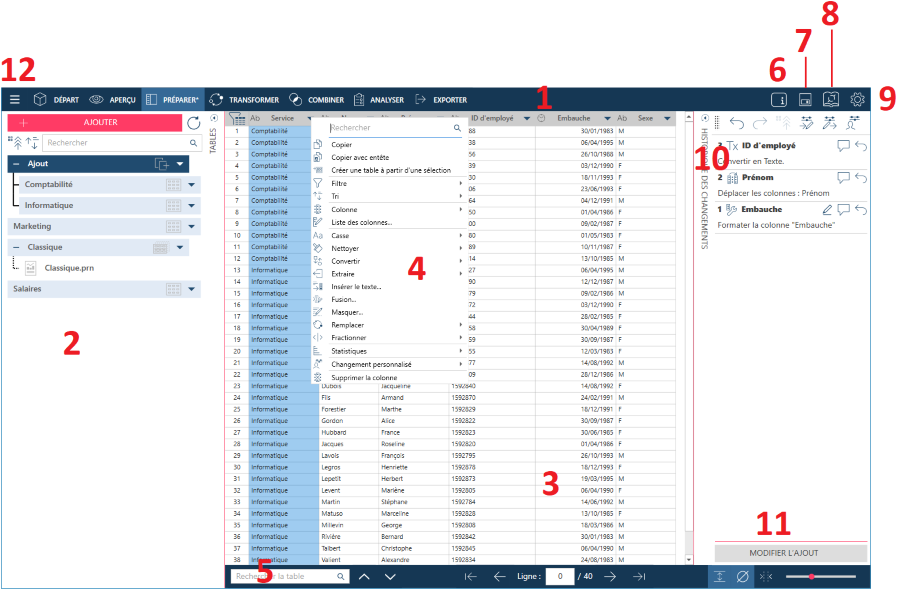
Les panneaux de la fenêtre Préparer
|
Panneau |
Description |
|
1 |
La barre d’outils Monarch Data Prep Studio standard Sélectionnez un outil à déplacer vers la page Départ, la fenêtre Aperçu, la boîte de dialogue Sélectionner un type de transformation, l’étape Combiner ou la fenêtre Exporter. |
|
2 |
Sélecteur de tables Liste toutes les tables que vous avez sélectionnées et chargés depuis la fenêtre Aperçu. Vous pouvez afficher et masquer ce panneau en sélectionnant l’icône Afficher/Masquer les tables :
La flèche déroulante, à droite du nom de chaque table, ouvre un menu d’actions. |
|
3 |
Aperçu des données Affiche un échantillon de lignes de la table sélectionnée. Le panneau Aperçu des données vous permet de confirmer visuellement les données de vos tables. Les icônes de l'en-tête indiquent le type de données des colonnes.
Vous pouvez changer facilement le type de données d’une colonne en cliquant sur l’icône de type de données et en sélectionnant un type différent parmi les options qui s’affichent. |
|
4 |
Opérations de préparation des données Une liste déroulante qui s'affiche lorsque vous cliquez avec le bouton droit sur une colonne, ou lorsque vous cliquez sur un en-tête de colonne. Sélectionnez l'opération dans la liste déroulante. Les opérations qui s'affichent sont spécifiques au type de données de la colonne. |
|
5 |
Barre de navigation Permet de :
Saisissez une valeur à rechercher dans le champ de texte. Sélectionnez Rechercher précédent ou Rechercher suivant pour rechercher les occurrences dans la table.
Saisissez une valeur dans le champ Ligne pour atteindre une ligne spécifique. Servez-vous des flèches pour passer à la série suivante ou précédente de lignes, ou accéder à la première ou dernière ligne de la table.
En cas d’activation, les espaces blancs sont symbolisés par des petits points. Cette fonctionnalité vous permet de vérifier, par exemple, le nombre d’espaces entre les mots dans une valeur, pour vous permettre de prendre en compte cette information lors des opérations avec les chaînes.
Déplacez ce curseur vers la gauche ou vers la droite pour diminuer ou augmenter la taille de police des valeurs des colonnes. |
|
6 |
Description de l’objet Cliquez sur cette icône pour ouvrir un champ de texte dans lequel vous pouvez saisir un commentaire ou une description de l’espace de travail. |
|
7 |
Enregistrer l'espace de travail Servez-vous de cette icône pour enregistrer automatiquement votre espace de travail. |
|
8 |
Bibliothèque de sources de données Vous pouvez enregistrer vos espaces de travail et tables dans la bibliothèque de sources de données. Cette icône donne accès à la boîte de dialogue Bibliothèque. |
|
9 |
Paramètres Cliquez pour définir les paramètres de l’espace de travail actuel ou les paramètres par défaut de l’application. |
|
10 |
Panneau de l'historique des changements Cliquez pour masquer ou non le panneau de l’historique des changements et travailler avec cette fonction. |
|
11 |
Barre d’action Les boutons proposés sur la barre d’action varient suivant la table active affichée dans la fenêtre Préparer. Ces boutons permettent l’exécution d’opérations rapides sur la table, comme la modification des chemins de fichier ou l’ajout de colonnes de métadonnées. |
|
12 |
Menu de l’application Cliquez sur ce bouton pour afficher un menu contenant d'autres options de Monarch Data Prep Studio. Vous pouvez :
|
Remarque sur la préparation des données via les opérations de découverte d'état
Les tables de données extraits de fichiers PDF peuvent être préparées de la même manière que les tables obtenues depuis d’autres sources, comme les bases de données, les états au format texte, etc. sont préparées. Néanmoins, les changements comme la modification du nom d'une colonne, les fractionnements et les autres opérations ne sont PAS traduits dans l’aperçu de découverte d'état lorsque vous revenez à la fenêtre Découverte d'état via l’action Modifier l’état.
Si vous souhaitez examiner à nouveau vos opérations de préparation des données, quittez la Découverte d’état et retournez à la fenêtre Préparer. Si vous modifiez un état et supprimez une colonne qui était utilisée dans les opérations de préparation des données, cette colonne, ainsi que toutes les autres opérations réalisées avec la colonne en question, ne seront plus visibles lorsque vous reviendrez à la fenêtre Préparer.
Liens associés



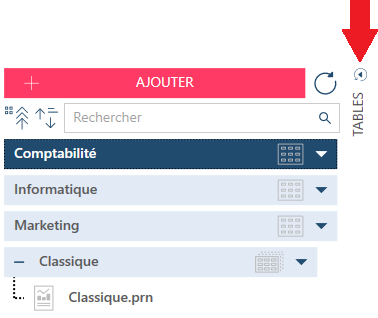
 Date/heure
Date/heure Nombre
Nombre Texte
Texte


 .
.